Un día puede estar usando su computadora, y después de instalar un software de pieza o si está recuperando y tratando de limpiar el sistema de un ataque de malware, puede haber algunos problemas que impiden que la computadora funcione correctamente. Uno de los problemas comunes que el software malicioso o una instalación defectuosa pueden dejar atrás es que el sistema no puede ejecutar ningún programa y recibe un error cuando intenta iniciar un programa como su navegador web o Word, etc.
Windows no puede abrir este archivo:
Archivo: [name.exe]

Esto sucede cuando su sistema ya no reconoce que cuando hace doble clic en un archivo ejecutable (.EXE), debe iniciar el programa y no ser abierto por otro programa como lo haría, por ejemplo, un archivo de texto o una imagen. Una asociación .EXE corrupta le impedirá ejecutar cualquier programa hasta que se le indique al sistema que ejecute el archivo cuando lo abra. Otro mensaje de error común relacionado que puede recibir es:
Este archivo no tiene un programa asociado para realizar esta acción ...

Debido a que estos errores pueden evitar que ejecute herramientas como Regedit, Task Manager e incluso el símbolo del sistema, ya que todos son archivos ejecutables .EXE, solucionarlo a menudo no es tan fácil como parece. A veces, otras asociaciones también pueden verse afectadas, por lo que es posible que no pueda importar algo como un archivo .REG en el registro para solucionarlo. Obviamente, la primera y más importante extensión de archivo para arreglar es la extensión .EXE. Una vez que esté ordenado y funcionando, podrá ejecutar el editor de registro y otras herramientas para comenzar a reparar otras extensiones rotas. Aquí hay una selección de formas de solucionar el problema de extensión .EXE y hacer que sus programas se inicien correctamente nuevamente. Llegar al símbolo del sistema
Si está intentando alguna de las soluciones a continuación que requieren el uso del símbolo del sistema, es posible que no pueda acceder a ella porque obviamente tendría que escribir cmd.exe en un cuadro de diálogo Ejecutar o ejecutar el acceso directo cmd.exe desde Accesorios Menú de inicio. Sin embargo, hay un simple truco para evitar esto sin necesidad de hacer nada como renombrar archivos en la carpeta de Windows. Sigue las instrucciones de abajo.
1. Presione Ctrl + Shift + Esc simultáneamente para abrir el Administrador de tareas de Windows.
2. Los usuarios de XP pueden pasar al paso 3. El paso adicional necesario para Vista, 7 y 8 es ejecutar un símbolo del sistema elevado o recibirá un mensaje de "Acceso denegado" al escribir los comandos. En el Administrador de tareas, haga clic en la pestaña Procesos, luego haga clic en el botón "Mostrar procesos de todos los usuarios" en la parte inferior. Si no tiene el botón y solo una casilla de verificación, ya debería tener derechos de administrador.
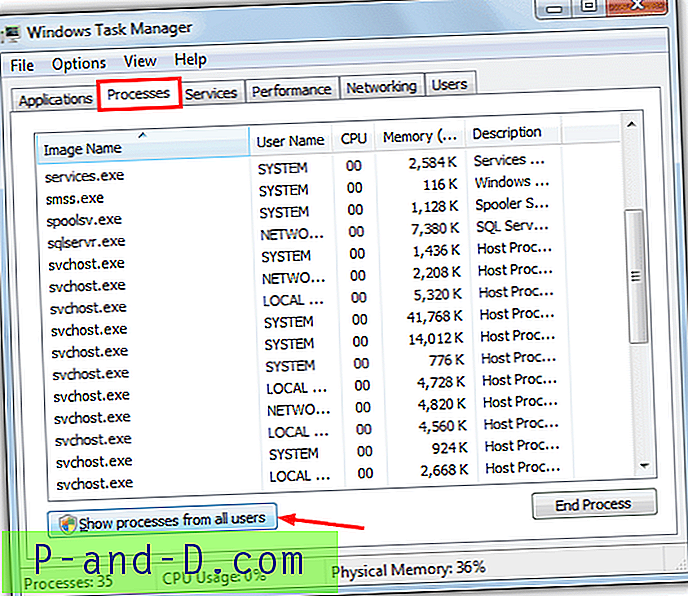
3. Haga clic en el menú Archivo y mueva el cursor del mouse hacia Nueva tarea (Ejecutar ...), pero NO lo haga aún. Ahora presione y mantenga presionada la tecla Ctrl mientras hace clic izquierdo en Nueva tarea (Ejecutar ...) para que aparezca el símbolo del sistema.
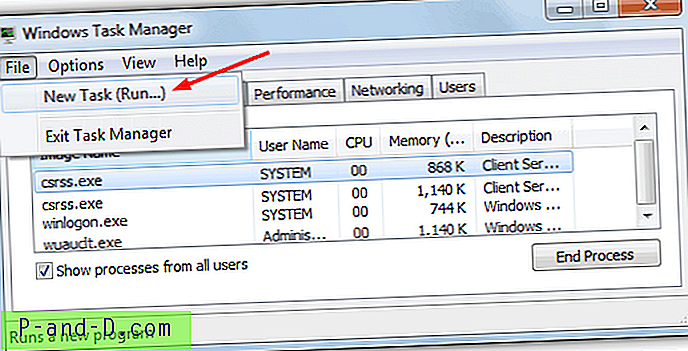
Consejo: El método de usar Ctrl + Shift + Esc para acceder al Administrador de tareas también es bastante útil cuando tienes un programa antivirus falso en el sistema que se inicia cada vez que intentas ejecutar un ejecutable. Ejecutar un programa a través de la opción Nueva tarea (Ejecutar ...) le permitirá ejecutar un archivo ejecutable a pesar de que el pícaro está interceptando ejecuciones de archivos. Como el Administrador de tareas también se puede usar, se pueden eliminar los procesos sospechosos o conocidos y luego se puede usar uno de los archivos a continuación para restaurar el tipo de archivo ejecutable o una herramienta de eliminación de malware.
1. Reparar usando un archivo .REG
Si la asociación EXE no está demasiado dañada, puede repararla importando los valores correctos en el registro. Simplemente descargue el archivo a continuación (asegúrese de hacer clic con el botón derecho y seleccione Guardar como) para su o / s y haga doble clic para importarlo en el registro.
Descargar Vista y 7 EXE Fix.reg
Descargar XP EXE Fix.reg
Si no puede importar el archivo .REG porque Windows no puede encontrar el editor de registro, intente importar desde el símbolo del sistema utilizando el método anterior para abrir una ventana CMD. Escriba el siguiente comando:
IMPORTAR REG [arrastrar y soltar el archivo .reg en la ventana CMD]
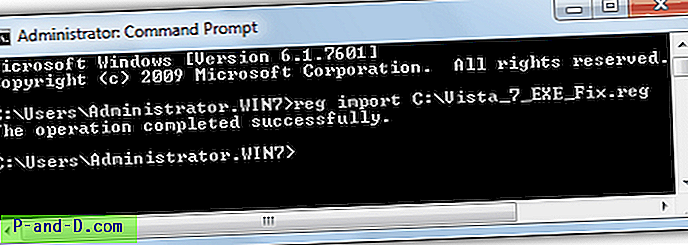
Ahora pruebe sus archivos .EXE, no será necesario reiniciar para ver si ha funcionado o no.
2. Reparación usando otro archivo ejecutable
Aunque puede parecer contrario a la intuición para la mayoría de las personas, los archivos ejecutables aún se pueden iniciar a pesar de que la asociación EXE y el tipo de archivo pueden estar rotos. Esto se debe a que hay otros tipos de archivos ejecutables, como .COM y .SCR, que aún podrían tener asociaciones de trabajo y, por lo tanto, los archivos con esas extensiones aún se iniciarán.
Los archivos a continuación se crearon a partir de los archivos .REG en la solución anterior con una pequeña herramienta útil llamada Reg2Exe sobre la que hemos escrito antes y que simplemente convierte un archivo .REG en un ejecutable. No habrá interacción después de ejecutar uno de estos archivos, simplemente intente un archivo ejecutable .EXE después.
Descargar Vista 7 EXE Fix.com | Descargar Vista 7 EXE Fix.scr
Descargar XP EXE Fix.com | Descargar XP EXE Fix.scr
Alternativamente, la gente de BleepingComputer ha creado una utilidad llamada FixExec que arreglará las asociaciones de archivos .EXE, .BAT y .COM en Windows XP hasta Windows 8. También terminará cualquier proceso malicioso que se encuentre en áreas típicas donde podría lanzar malware desde el cual podría intentar restablecer las asociaciones nuevamente a valores no predeterminados.
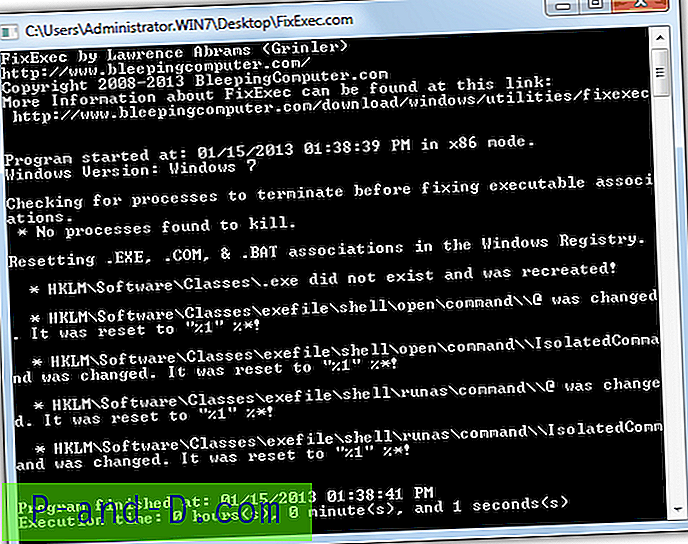
Simplemente ejecute la herramienta y si detecta asociaciones incorrectas, FixExec las reparará por usted. Hay versiones separadas de 32 bits y 64 bits disponibles junto con versiones previamente nombradas .COM, .PIF y .SCR.
Descargar FixExec
Hay varias soluciones más para asociaciones de archivos rotos en la página 2.
1 2Siguiente › Ver todo
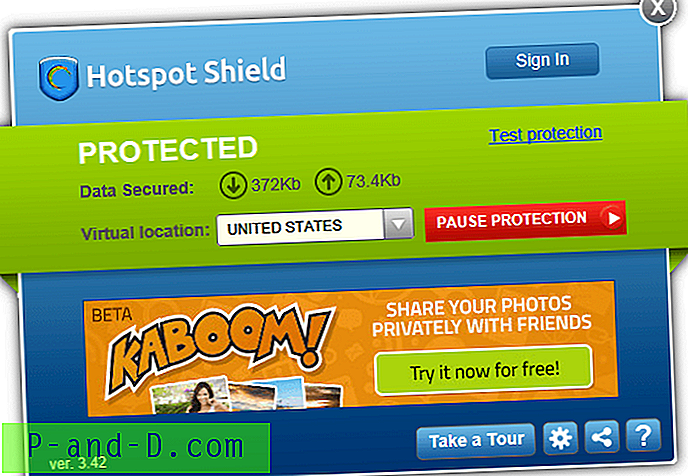



![Buscar con Google a través del menú del botón derecho en Edge [Extensiones]](http://p-and-d.com/img/microsoft/206/search-with-google-via-right-click-menu-edge.jpg)